
Você pode ter convertido um Apresentação do PowerPoint para um documento do Word antes de isso poder editá-lo. Mas você sabia que você pode fazer o inverso? Leve seu documento do Microsoft Word e ligue-o em um slideshow do Microsoft PowerPoint.
Talvez você queira um Jumpstart na criação da sua apresentação usando o texto que você salvou no Word. Ou talvez você tenha percebido que seu documento seria melhor apresentado como um slideshow do PowerPoint. Com o Word na Web, você pode converter seu documento facilmente.
O que você precisa saber
Aqui estão algumas coisas para ter em mente em termos de conversão de documentos do Microsoft Word para apresentações do PowerPoint. Esses pontos podem ser atualizados ao longo do tempo. O recurso começou rolando no início de 2021 :
- A capacidade de converter apresentações do PowerPoint está atualmente disponível apenas no Word para a Web.
- A opção está atualmente disponível apenas em inglês.
- O recurso não está disponível no momento ao usar o Safari ou o Internet Explorer.
- No momento da escrita, o conteúdo do texto está disponível para exportação. Se você tiver conteúdo de mídia no documento do Word, precisará adicioná-lo à apresentação do PowerPoint separadamente.
Como converter o Word para PowerPoint na Web
Agora, se você estiver pronto para dar a esse recurso uma tentativa, vamos chegar a isso! Cabeça para o Microsoft Office Online. site, faça login na sua conta e abra seu documento no Word. Você não precisa abrir o PowerPoint em outra guia ou janela.
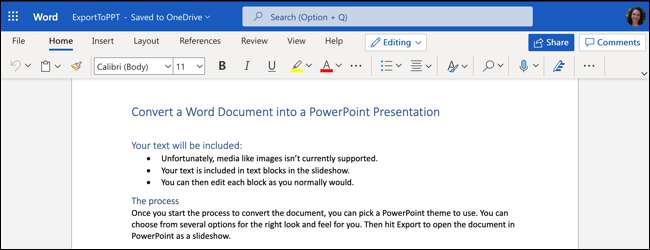
Clique em Arquivo e GT; Exportar e escolher a opção "Exportar para apresentação do PowerPoint".
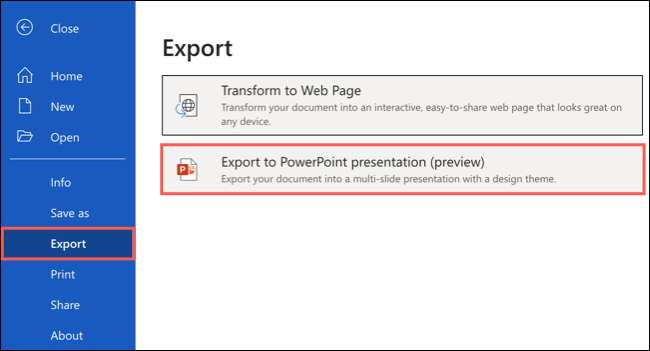
Você verá uma janela pop-up com uma coleção de temas. Selecione o tema que você deseja usar e clique em "Exportar". Você pode mudar o tema no PowerPoint, uma vez exportado se quiser.
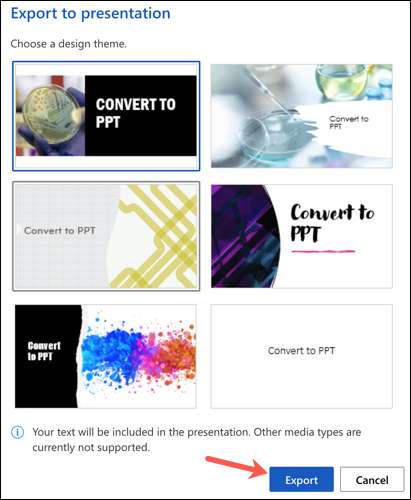
Depois de vários momentos, você receberá uma notificação de que sua apresentação recém-convertida estiver pronta. Clique no botão "Abrir apresentação".
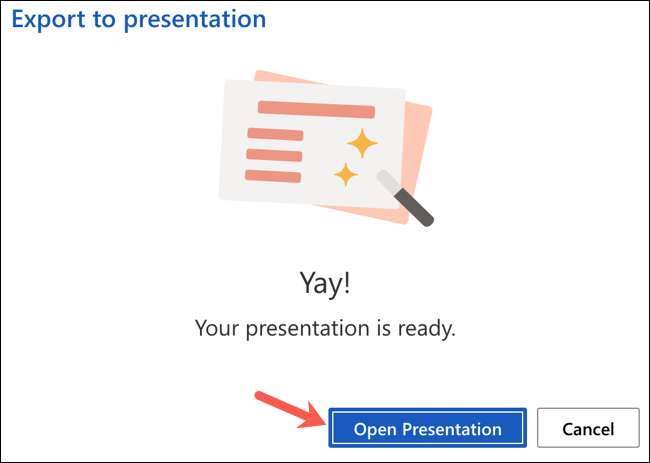
A apresentação de slides será aberta no Microsoft PowerPoint para a Web em uma nova guia.
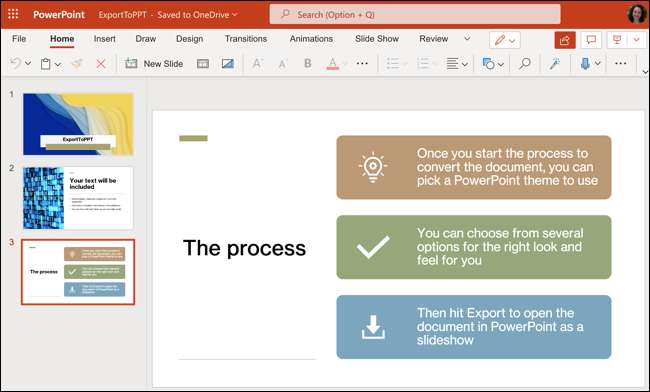
A apresentação será salva automaticamente no OneDrive com o mesmo nome do documento do Microsoft Word. Se você ainda não nomeou seu documento, a apresentação de slides terá um nome padrão, como o documento 1. Clique no nome no canto superior esquerdo e dê um novo nome de arquivo.
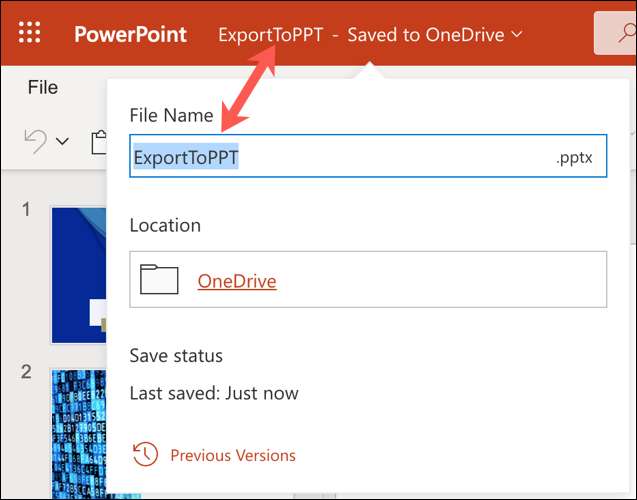
Estilos como títulos e pontos de bala devem ser transferidos como tal. No entanto, isso pode mudar dependendo do tema que você seleciona. Tenha em mente que você pode precisar fazer alguns ajustes na apresentação de slides depois de exportar.
Confira alguns dos nossos Dicas para fazer grandes apresentações do PowerPoint !
RELACIONADO: 8 dicas para fazer as melhores apresentações do PowerPoint







